Role
> Nápověda Aktion NEXT > Číselníky
Představuje šablonu práv pro uživatele. Řekněme, že máme skupinu uživatelů, kterým budeme přidělovat naprosto stejná práva, takže jim přiřadíme pouze roli za tímto účelem vytvořenou, místo abychom každému uživateli samostatně nastavovali práva ručně. Navíc je možné pouze změnou práv u role změnit naráz práva všem uživatelům s touto rolí. Každému uživateli s rolí je možné nastavit práva nad rámec jeho role individuálně v agendě Uživatelé na záložce Aplikační práva/Objektová práva nebo přidávat další role rozšiřující/zužující jejich práva.
Záložka Základní údaje
Kromě názvu, který by měl vystihovat přednastavená práva např. Administrátor (úplný správce systému se všemi právy), Personalista (uživatel, který nastavuje přístupy pracovníkům), atd., lze zde vybrat přímo uživatele, kterým je možné danou roli přidělit.
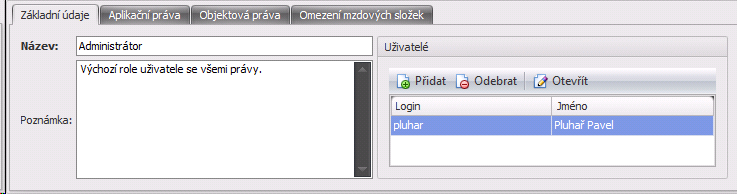
Uživatele lze přiřadit stiskem tlačítka Přidat ( ). Otevře
se seznamové okno agendy Uživatelé, kde je možné vytvořit nového
uživatele (stiskem tlačítka Nový
). Otevře
se seznamové okno agendy Uživatelé, kde je možné vytvořit nového
uživatele (stiskem tlačítka Nový  ) nebo
pouze vybrat jednoho či více existujících uživatelů a stiskem tlačítka
Přenos
) nebo
pouze vybrat jednoho či více existujících uživatelů a stiskem tlačítka
Přenos  přiřadit roli.
přiřadit roli.
Uživateli lze roli odstranit stiskem tlačítka Odebrat ( ). Je
možné odebrat jednoho nebo více označených.
). Je
možné odebrat jednoho nebo více označených.
Přiřazené uživatele lze editovat pomocí tlačítka Otevřít ( ).
).
Záložka Aplikační práva
Slouží k nastavení aplikačních práv pro uživatelskou roli. Jde o práva přístupu do jednotlivých agend, operace v nich a práva na zobrazování/editování jednotlivých sloupců.
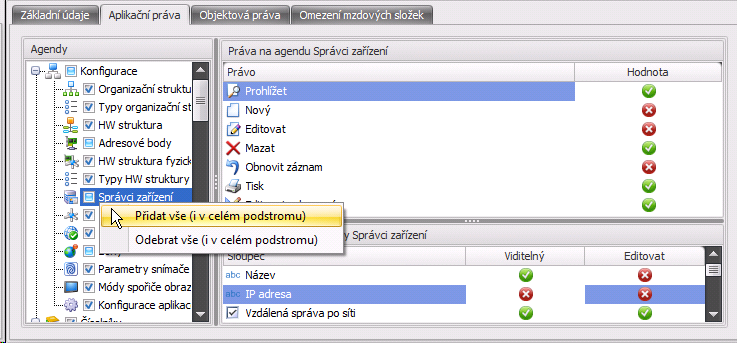
Práva se nastavují pro každou agendu samostatně kliknutím do stromu na konkrétní agendu v levé části s názvem Agendy, kdy se v pravé horní části objeví práva, která mohou být pro agendu nastavena a v pravé dolní části práva na sloupce v této agendě. Práva lze nastavit hromadně kliknutím pravým tlačítkem myši na vybranou agendu anebo přímo na sekci, kam agenda spadá a volbou Přidat vše/Odebrat vše (i v celém podstromu).
Jednotlivá práva mohou mít 2 základní stavy:
 právo je v roli přímo zakázáno
právo je v roli přímo zakázáno
 právo je v roli přímo povoleno
právo je v roli přímo povoleno
Pozn.:
- Kliknutím u příslušného práva na stav se změní jeho hodnota.
- Role se přiřazují uživatelům na záložce Základní údaje nebo v detailovém okně agendy Uživatelé na záložce Základní údaje.
Okno záložky Aplikační práva je rozděleno na tři základní části:
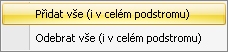
1) Agendy – zobrazují strom se všemi dostupnými agendami. Kliknutím na vybranou agendu se zobrazí práva, která je možné roli přidat/ubrat. Kliknutím pravým tlačítkem myši na název agendy (např. Osoby) či na nadřazenou agendu (např. Číselníky) je možné přidat/odebrat všechna práva najednou.
Stavy u jednotlivých agend mohou nabývat těchto hodnot:
 role má plná práva v agendě
role má plná práva v agendě
 role nemá žádná práva v agendě
role nemá žádná práva v agendě
 role má pouze některá práva v agendě
role má pouze některá práva v agendě
2) Práva na agendu „Název agendy“ – zde je možné do role nastavit konkrétní práva na vybranou agendu. Nastavitelná práva:
 Prohlížet – zobrazení vybrané agendy. Nastavení práva zákaz (
Prohlížet – zobrazení vybrané agendy. Nastavení práva zákaz ( ) u této
volby zablokuje zbylá práva operací v dané agendě.
) u této
volby zablokuje zbylá práva operací v dané agendě. Nový – vytvoření nového záznamu ve vybrané agendě.
Nový – vytvoření nového záznamu ve vybrané agendě. Editovat – možnost upravovat existující záznam ve vybrané agendě.
Editovat – možnost upravovat existující záznam ve vybrané agendě. Mazat – možnost mazat záznamy ve vybrané agendě.
Mazat – možnost mazat záznamy ve vybrané agendě. Obnovit záznam – právo obnovit smazaný záznam ve vybrané agendě. Obnova
záznamů se provádí v agendě Žurnál,
v detailovém okně smazaného záznamu.
Obnovit záznam – právo obnovit smazaný záznam ve vybrané agendě. Obnova
záznamů se provádí v agendě Žurnál,
v detailovém okně smazaného záznamu. Tisk – právo ve vybrané agendě tisknout přehledy.
Tisk – právo ve vybrané agendě tisknout přehledy. Editovat zobrazení – možnost ve vybrané agendě ukládat vlastní
nastavení (aktuální zobrazení). Např. je možné změnit vzhled
detailového okna a tento uložit nebo v seznamu agendy je možné měnit
počet zobrazovaných sloupců, výchozí řazení a tento uložit.
Editovat zobrazení – možnost ve vybrané agendě ukládat vlastní
nastavení (aktuální zobrazení). Např. je možné změnit vzhled
detailového okna a tento uložit nebo v seznamu agendy je možné měnit
počet zobrazovaných sloupců, výchozí řazení a tento uložit. Aktualizovat aplikaci z internetu – zobrazí/skryje odkaz v pravé horní
části aplikace „Zkontrolovat novou verzi“. Toto právo se nastavuje pouze
v agendě Konfigurace aplikace.
Aktualizovat aplikaci z internetu – zobrazí/skryje odkaz v pravé horní
části aplikace „Zkontrolovat novou verzi“. Toto právo se nastavuje pouze
v agendě Konfigurace aplikace.
Pozn.: Ne pro každou agendu jsou dostupná všechna výše popsaná práva, např. agenda Žurnál (k dispozici jsou pouze práva Prohlížet, Obnovit záznam, Tisk, Editovat zobrazení).
3) Práva na sloupce agendy „Název agendy“ – zde jsou pouze dvě práva:
- Viditelný – zda je v roli právo v seznamu agendy zobrazit konkrétní sloupec či v detailovém okně zobrazit konkrétní položku.
- Editovat – zda je v roli možné vybranou položku v detailovém okně konkrétní agendy měnit či nikoli. Neaktivní položka má šedou barvu.
Práva na HW strukturu
Jde o nastavení práv na práci s daty ze snímačů ve všech vztažených agendách, a to k agendě Data, Osoby, Vozidla a HW struktura. V této agendě lze nastavit práva na snímače buď v celém stromu a jeho podčástech nebo jen na vybranou část stromu či pouze na konkrétní snímače.
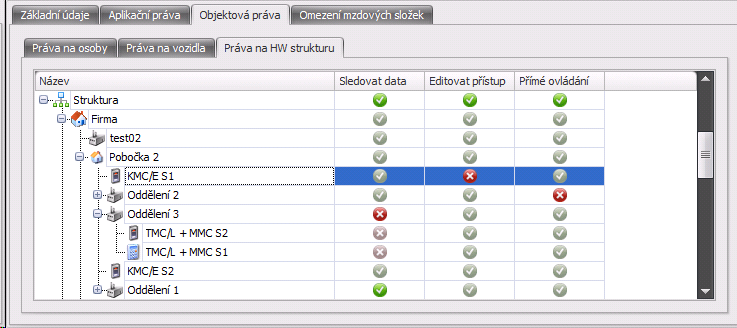
Jednotlivá práva mohou mít 4 základní stavy:
 právo je direktivně zakázáno
právo je direktivně zakázáno
 právo je zakázáno dle vyšší úrovně (nadřazené organizační
struktury)
právo je zakázáno dle vyšší úrovně (nadřazené organizační
struktury)
 právo je direktivně povoleno
právo je direktivně povoleno
 právo je povoleno dle vyšší úrovně (nadřazené organizační
struktury)
právo je povoleno dle vyšší úrovně (nadřazené organizační
struktury)
Pozn.: Kliknutím u příslušného práva na stav se změní jeho hodnota.
Nastavitelná práva
- Sledovat data – zda lze sledovat přijatá data pro vybrané osoby a vozidla na zvolených snímačích v agendě Přijatá data.
- Editovat přístup – u osob a vozidel možnost měnit přístup na konkrétních snímačích na záložce Přístup.
- Přímé ovládání – právo umožňuje přímé ovládání dveří ze software Aktion na vybraných snímačích. Přímé ovládání dveří se provádí v agendě HW struktura a musí být nastaveno v agendě Adresové body u konkrétního snímače.
Záložka Omezení mzdových složek
Pro konkrétní osoby nebo organizační strukturu lze omezit práva na práci se mzdovými složkami v agendě Hromadný výkaz a Osobní výkaz.

- Nezobrazovat – přidáním zatržítka zakáže zobrazení celé mzdové složky a nelze s ní provádět žádné další operace.
- Zakázat korekce – právo omezující ruční opravy vybrané mzdové složky.
- Zakázat schvalování – podléhá-li mzdová složka schvalování, tak uživatel nemůže u vybraných osob provádět schvalování mzdových složek (zpravidla Lékař a Dovolená).
Obecná témata: